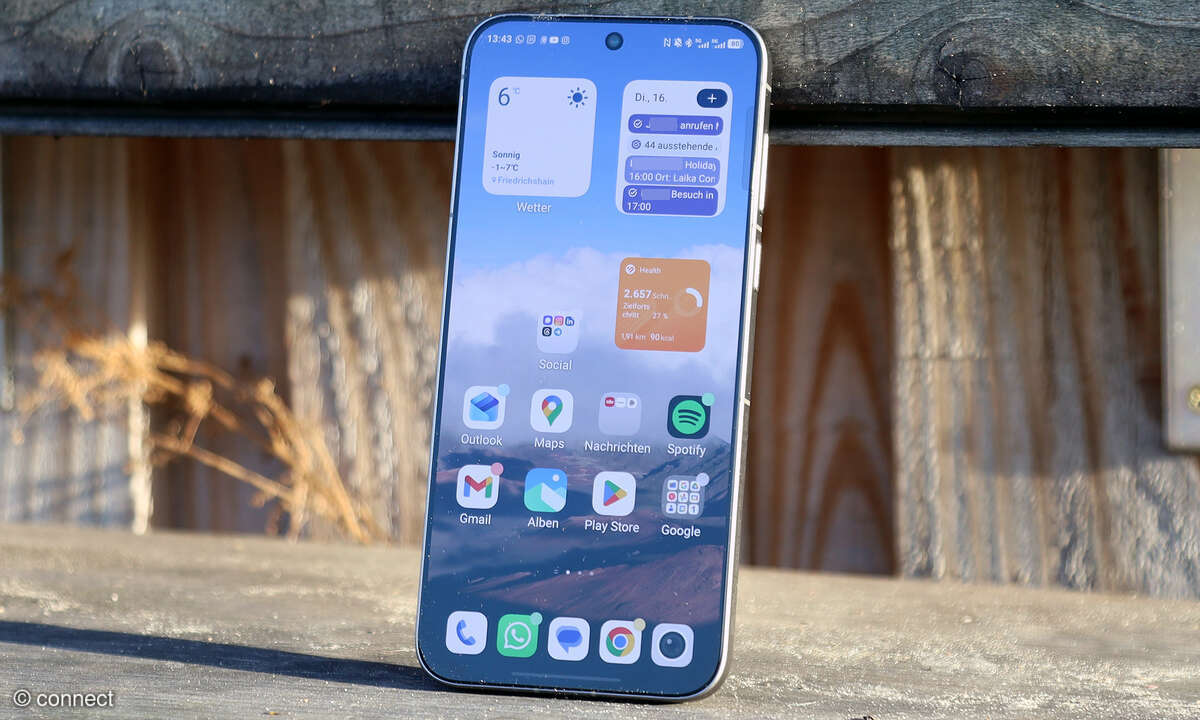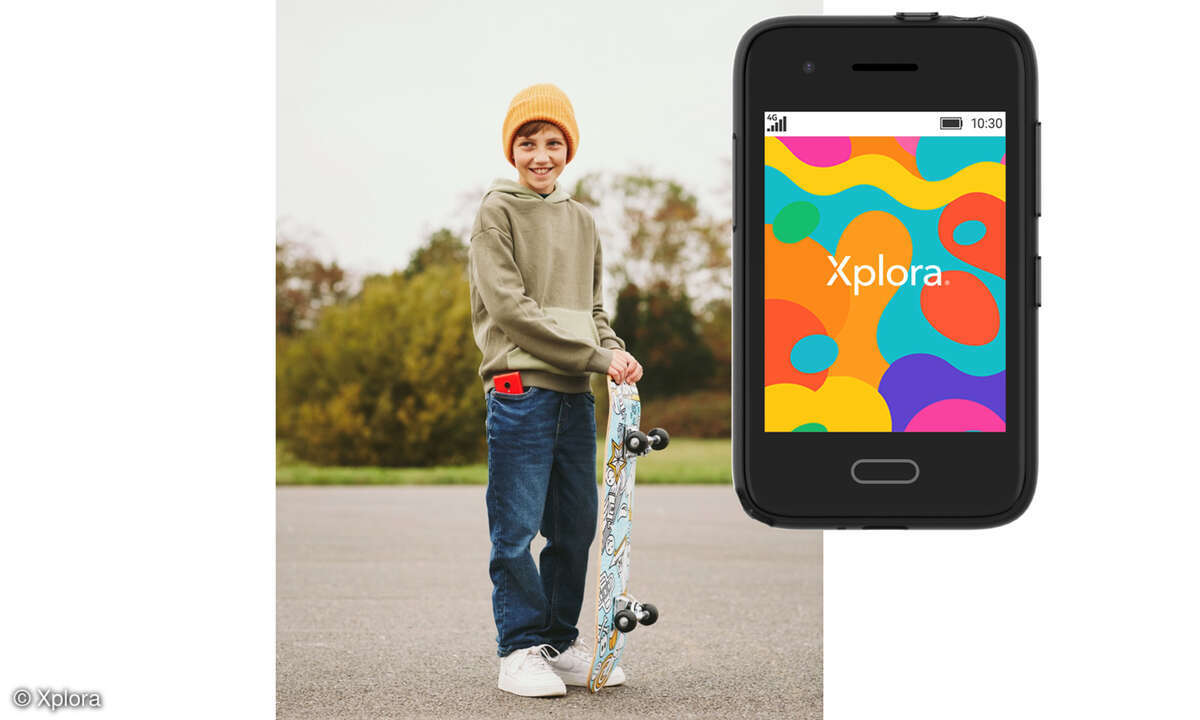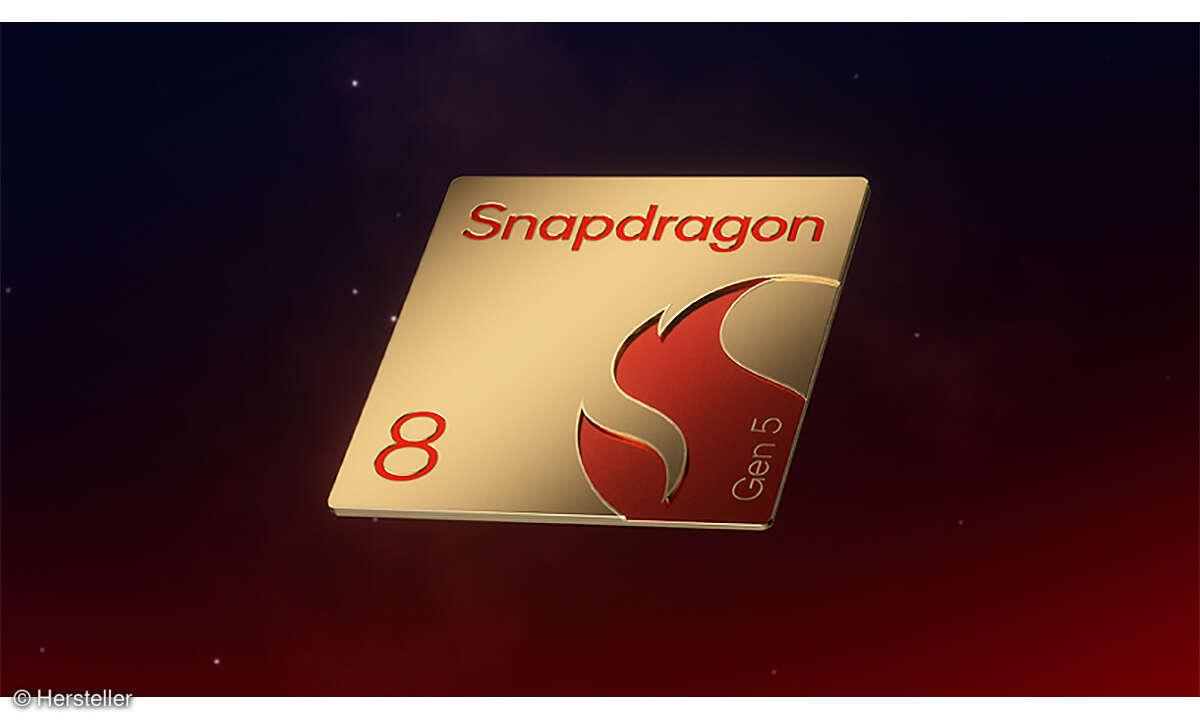Cache leeren: Mit diesen Tricks optimieren Sie Ihr Smartphone
Auch das Betriebssystem braucht Pflege: Wir erklären Schritt für Schritt wie Sie verschiedenste Arten von Cache leeren und Ihr Smartphone optimieren.
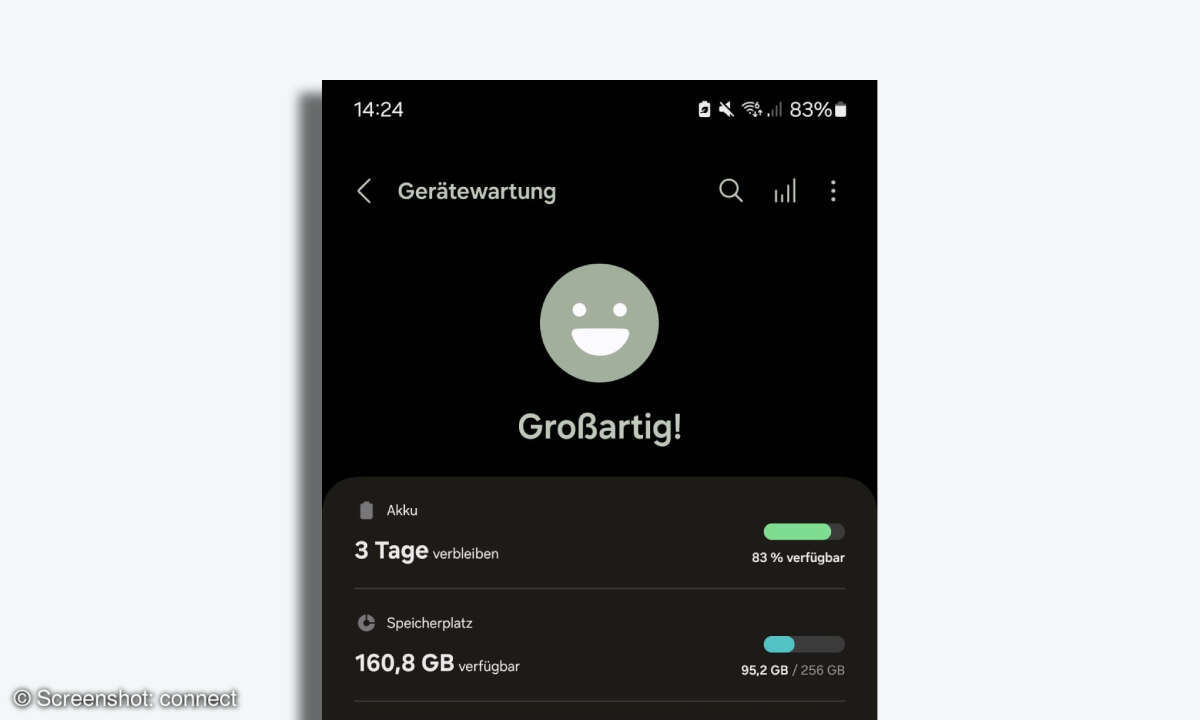
Es gibt mehrere Möglichkeiten, das Smartphone in nur wenigen Schritten auf Vordermann zu bringen und die Leistung wieder zu optimieren. Wir erklären Ihnen Schritt für Schritt, wie Sie den Cache auf Ihrem Smartphone leeren und auf Android-Phones die Gerätewartung durchführen. Cache: Was ist das ...
Es gibt mehrere Möglichkeiten, das Smartphone in nur wenigen Schritten auf Vordermann zu bringen und die Leistung wieder zu optimieren. Wir erklären Ihnen Schritt für Schritt, wie Sie den Cache auf Ihrem Smartphone leeren und auf Android-Phones die Gerätewartung durchführen.
Cache: Was ist das eigentlich?
Ein Cache ist ein Bereich des Speichers auf einem Smartphone oder einem anderen elektronischen Gerät, der dazu dient, häufig verwendete Daten temporär zu speichern. Der Zweck eines Caches besteht darin, den Zugriff auf diese Daten zu beschleunigen und die Leistung des Geräts zu verbessern. Über die Zeit kann sich dort jedoch ein ganzer Berg an Daten ansammeln, der schon längst veraltet ist oder nicht mehr benötigt wird.
Das kann dazu führen, dass das Smartphone langsamer wird und nicht mehr so schnell arbeitet wie man es vielleicht gewohnt ist. Wir erklären, wie Sie den Zwischenspeicher auf Ihrem Smartphone leeren und so zumindest kurzfristig wieder mehr Speicherplatz zur Verfügung haben.
Im Kontext von Smartphones gibt es verschiedene Arten von Caches:
- App-Cache: Apps auf Ihrem Smartphone können Daten zwischenspeichern, um die Ladezeit zu verkürzen. Dies kann Bilder, Grafiken, Schriftarten und andere Ressourcen umfassen, die von der App verwendet werden. Wenn Sie beispielsweise eine App für soziale Medien verwenden, werden oft Profilbilder und andere Grafiken im Cache gespeichert, um die Darstellung schneller zu ermöglichen.
- System-Cache: Das Betriebssystem des Smartphones kann ebenfalls einen Cache verwenden, um häufig verwendete Systemdaten und -ressourcen zu speichern. Dadurch kann das System schneller reagieren und die Benutzererfahrung verbessern.
- Browser-Cache: Wenn Sie einen Webbrowser auf Ihrem Smartphone verwenden, speichert dieser normalerweise Daten von besuchten Websites im Cache, um Seiten schneller laden zu können. Dies kann Bilder, HTML-Dateien und andere Ressourcen umfassen.
Obwohl Caches die Leistung verbessern können, können sie auch Probleme verursachen, wenn sie zu groß werden oder beschädigte Daten enthalten. In solchen Fällen kann es notwendig sein, den Cache zu leeren oder zu löschen, um Probleme zu beheben oder Speicherplatz freizugeben. Dies kann in den Einstellungen Ihres Smartphones oder in den Einstellungen von Apps durchgeführt werden.
App-Cache leeren auf Ihrem Smartphone
App-Cache leeren auf Android-Geräten: So geht's
- Schritt 1: Gehen Sie in die Einstellungen Ihres Smartphones.
- Schritt 2: Scrollen Sie zum Menü-Eintrag Apps oder Anwendungen und öffnen Sie diesen. Dies kann je nach Android-Version und Hersteller variieren.
- Schritt 3: Suchen Sie die App, für die Sie den Cache löschen möchten, und tippen Sie darauf.
- Schritt 4: In den App-Details sehen Sie die Option Speicher oder Speichernutzung. Tippen Sie darauf.
- Schritt 5: Sie sollten Informationen über den verwendeten Speicher und den Cache der App sehen. Tippen Sie auf Cache leeren oder Daten löschen, je nachdem, was verfügbar ist.
- Schritt 6: Bestätigen Sie die Aktion, wenn Sie dazu aufgefordert werden.
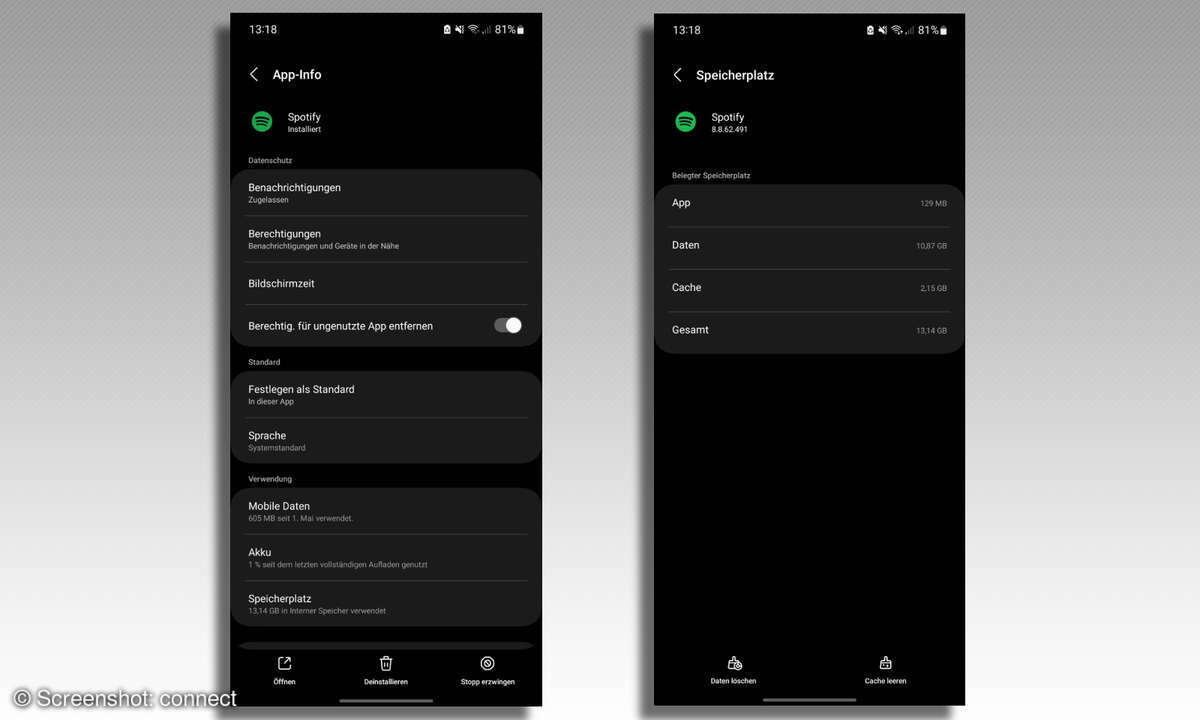
App-Cache leeren auf iOS-Geräten: So geht's
iOS verwaltet den App-Cache normalerweise automatisch, und es gibt keine direkte Option, um den Cache einer einzelnen App zu löschen. Sie können jedoch versuchen, den Cache einer App zu löschen, indem Sie die App deinstallieren und erneut installieren. Beachten Sie jedoch, dass dadurch möglicherweise auch lokale Daten der App gelöscht werden.
Um eine App auf iOS zu deinstallieren und neu zu installieren folgen Sie diesen vier Schritten:
- Schritt 1: Tippen und halten Sie das App-Symbol auf dem Startbildschirm, bis die App-Symbole zu wackeln beginnen.
- Schritt 2: Tippen Sie auf das "X"-Symbol in der Ecke der App, die Sie löschen möchten.
- Schritt 3: Bestätigen Sie die Löschung der App.
- Schritt 4: Gehen Sie zum App Store, suchen Sie die App und installieren Sie sie erneut.
Bitte beachten Sie, dass beim Löschen des App-Caches oder einer App auch lokale Einstellungen und Anmeldedaten verloren gehen können. Stellen Sie sicher, dass Sie Ihre Daten sichern, wenn Sie dies tun möchten.
Wie leere ich den System-Cache auf meinem Smartphone?
System-Cache leeren auf Android-Geräten: So geht's
- Schritt 1: Öffnen Sie die Einstellungen auf Ihrem Android-Gerät.
- Schritt 2: Suchen Sie nach der Option Speicher oder Speicherplatz und tippen Sie darauf.
- Schritt 3: Wählen Sie Cache-Daten oder Zwischengespeicherte Daten aus.
- Schritt 4: Bestätigen Sie die Löschung des Cache, wenn Sie dazu aufgefordert werden.
- Schritt 5: Starten Sie Ihr Gerät neu.
System-Cache leeren auf iOS-Geräten: So geht's
iOS bietet normalerweise keine direkte Option zum Löschen des System-Caches. Stattdessen übernehmen das iOS und die Apps die Verwaltung des Caches. Sie können jedoch den Cache für bestimmte Apps leeren indem Sie die gesamte App löschen. Neben dem oben genannten gibt es noch einen weiteren Weg dies zu tun:
- Schritt 1: Öffnen Sie die Einstellungen auf Ihrem iPhone.
- Schritt 2: Gehen Sie zu Allgemein und dann zu iPhone-Speicher.
- Schritt 3: Hier sehen Sie eine Liste der installierten Apps und den von jeder App verwendeten Speicherplatz.
- Schritt 4: Wählen Sie die App aus, für die Sie den Cache leeren möchten.
- Schritt 5: Tippen Sie auf App löschen und bestätigen Sie die Aktion.
Beachten Sie, dass hier neben dem Cache auch die App selbst gelöscht wird.
Wie leere ich den Browser-Cache auf meinem Smartphone?
Neben dem App-Cache und dem System-Cache können Sie auch den Browser-Cache löschen. Häufig verwendete Browser sind beispielsweise Google Chrome, Mozilla Firefox oder Safari. Auch der Browser-Cache ist eine Art Zwischenspeicher, nur eben für Internetseiten. Besucht man eine Internetseite, werden Teile der Website (z.B. Bilder) auf dem Gerät gespeichert.
Besucht man die Website später erneut, müssen nicht mehr alle Teile der Homepage heruntergeladen werden. Stattdessen kann der Browser auf die Dateien im Cache zurückgreifen und die Seite schneller anzeigen. Manchmal befinden sich allerdings veraltete Informationen im Zwischenspeicher und es ist ratsam, den Browser-Cache zu leeren. Wie das geht, erfahren Sie im Folgenden.
Browser-Cache leeren auf Android-Geräten: So geht's
Je nachdem welchen Browser Sie auf Ihrem Smartphone nutzen, kann sich die Leerung des Browser-Caches ein wenig anders gestalten. Unsere Anleitung orientiert sich an Google Chrome.
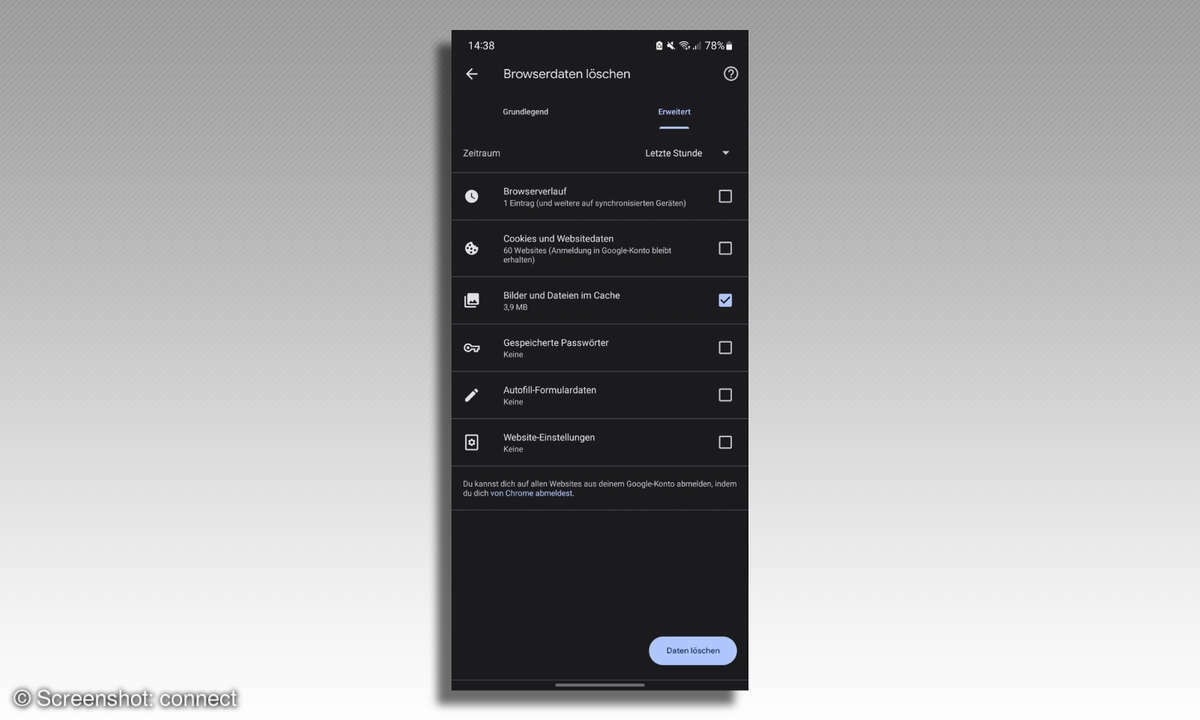
- Schritt 1: Öffnen Sie auf Ihrem Smartphone die Chrome App.
- Schritt 2: Tippen Sie rechts oben auf das den Punkt Mehr.
- Schritt 3: Öffnen Sie den Verlauf und gehen Sie auf Browserdaten löschen.
- Schritt 4: Wählen Sie oben einen Zeitraum aus. Um alles zu löschen, wählen Sie Gesamte Zeit aus.
- Schritt 5: Wählen Sie aus ob Sie nur den Cache oder auch den Browser-Verlauf sowie die Cookies löschen wollen. Setzen Sie dafür hinter den entsprechenden Punkten ein Häkchen.
- Schritt 6: Tippen Sie auf Daten löschen.
Browser-Cache leeren auf iOS-Geräten: So geht's
Um den Safari-Cache auf Ihrem iPhone zu leeren und veraltete Daten zu löschen, gehen Sie wie folgt vor:
- Schritt 1: Öffnen Sie die Einstellungen auf Ihrem iPhone.
- Schritt 2: Scrollen Sie bis zum Eintrag Safari.
- Schritt 3: Tippen Sie dann auf Verlauf und Websitedaten löschen.
- Schritt 4: Bestätigen Sie die Aktion mit dem Punkt Verlauf und Daten löschen.
Beachten Sie, dass dabei nicht nur Ihr Cache, sondern auch Ihr Suchverlauf und die Cookies gelöscht werden.
Android-Gerätewartung: Der Rundum-Check
Auf einigen Smartphones, wie etwa Samsung-Smartphones, haben Sie zudem die Möglichkeit, mit nur einem Klick sowohl Akku und (Arbeits-)Speicher als auch Geräteschutz zu optimieren. Wie Sie die sogenannte Gerätewartung durchführen, erklären wir im Folgenden Schritt für Schritt.
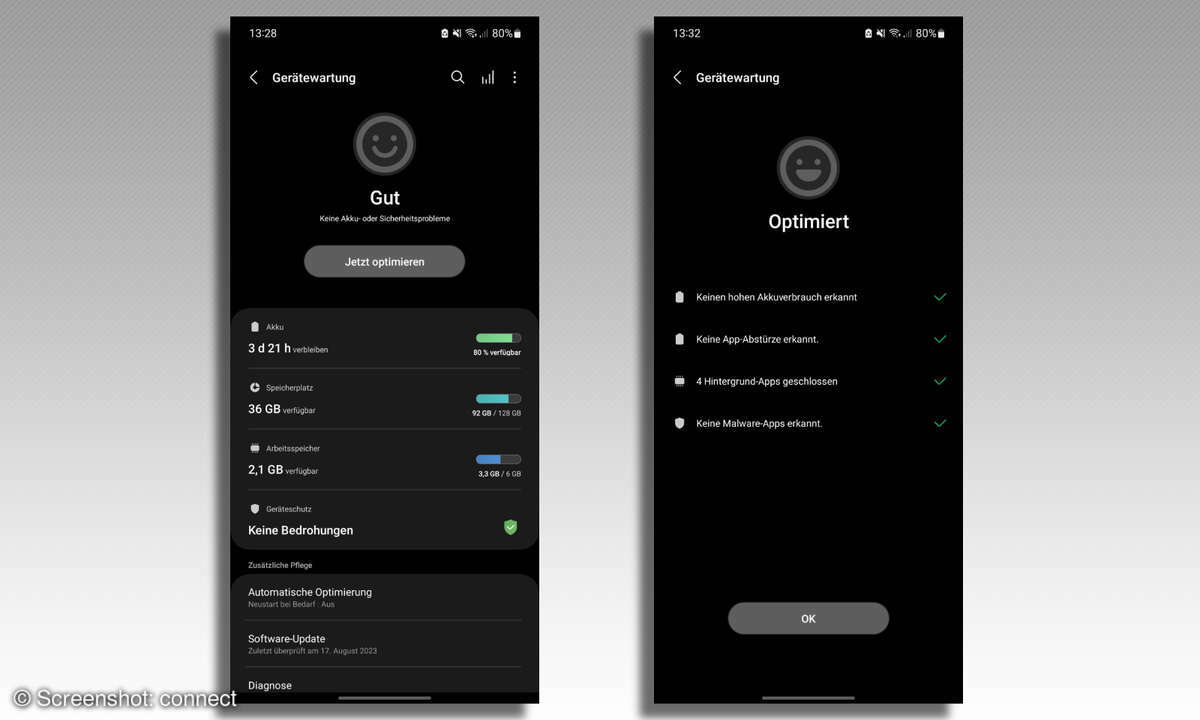
- Schritt 1: Gehen Sie in die Einstellungen Ihres Smartphones.
- Schritt 2: Scrollen Sie zum Menü-Eintrag Gerätewartung und öffnen Sie diesen.
- Schritt 3: Sie erhalten nun Informationen zu Akku, Speicherplatz, Arbeitsspeicher und Sicherheit Ihres Smartphones.
- Schritt 4: Tippen Sie auf den Button Jetzt optimieren.
- Schritt 5: Warten Sie bis Ihr Gerät optimiert wurde. Bestätigen Sie mit OK.
FAQ: Häufige Fragen und Antworten zum Thema "Smartphone-Cache"
- Warum sollte ich den Cache leeren?
Das Leeren des Caches kann Speicherplatz freigeben und die Leistung verbessern. - Gehen beim Cache leeren wichtige Daten verloren?
Nein, nur temporäre Daten werden gelöscht. Lokale Einstellungen und Anmeldedaten könnten verloren gehen, wenn Sie eine App deinstallieren. - Wie oft sollte ich den Cache leeren?
Bei spürbaren Leistungseinbußen oder alle paar Monate. - Kann ich den Cache von allen Apps gleichzeitig leeren?
Auf Android kann der System-Cache gelöscht werden, was viele App-Caches umfasst. Einzelne App-Caches müssen separat geleert werden. - Was passiert, wenn ich den Browser-Cache lösche?
Das Löschen des Browser-Caches entfernt zwischengespeicherte Daten von Websites, was Speicherplatz freigibt, aber beim nächsten Besuch langsamere Ladezeiten verursacht.